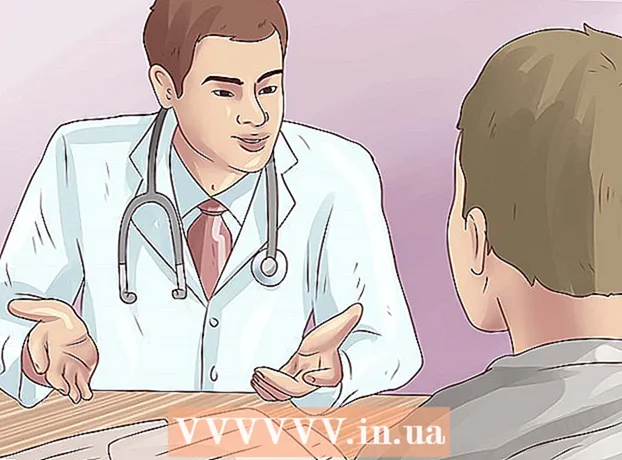Autor:
Randy Alexander
Datum Stvaranja:
24 Travanj 2021
Datum Ažuriranja:
1 Srpanj 2024

Sadržaj
Vaš se iPad može povezati s Internetom putem bežične mreže ili putem mobilnog podatkovnog paketa. Kada se povežete s bežičnom mrežom, neće vam se naplaćivati naknade za pristup Internetu (osim ako ih ne naplaćuje davatelj WiFi). Naknada za korištenje vašeg mobilnog podatkovnog paketa, ali zauzvrat, internetu možete pristupiti s bilo kojeg mjesta putem mobilnog signala.
Koraci
Metoda 1 od 2: Pridružite se Wi-Fi mreži
Otvorite aplikaciju Postavke. Dodirnite Postavke na iPad početnom zaslonu. Ako ne možete pronaći aplikaciju Postavke, povucite zaslon prema dolje i upišite "Postavke" u traku za pretraživanje.

Kliknite "Wi-fi". Ovaj je odjeljak prema zadanim postavkama jedna od glavnih opcija na popisu. Ne zaboravite uključiti Wi-Fi. Kada je omogućena, ova će stavka biti zelena (iOS 7) ili plava (iOS 6).
Odaberite mrežu. Popis mreža pojavit će se u odjeljku Wi-Fi. Kliknite mrežu kojoj se želite pridružiti.- Ako se mreži kojoj se želite pridružiti nema na popisu, provjerite nalazite li se unutar mreže i jesu li postavke ispravne.

Unesite lozinku prije povezivanja. Ako ne znate lozinku, pitajte administratora mreže. Ako ste zaboravili lozinku svoje Wi-Fi mreže, pogledajte upute ovdje.
Provjerite mrežnu vezu. Nakon unosa lozinke, iPad će se pokušati povezati s mrežom. Ako se iPad uspješno poveže, trebali biste vidjeti ikonu Wi-Fi u gornjem lijevom kutu zaslona. Otvorite Safari i pokušajte pregledavati bilo koju web stranicu. oglas
Metoda 2 od 2: Povežite se s mobilnom podatkovnom mrežom
Provjerite je li iPad kompatibilan sa uslugom. Samo se određeni modeli iPad-a mogu povezati s mobilnim podatkovnim mrežama. Vaš iPad mora prihvatiti SIM karticu da bi se povezao na ovaj način.
Prijavite se za podatkovni paket. Kad se uvjerite da vaš iPad podržava mobilne podatkovne mreže, morate se pretplatiti na podatkovni plan za iPad. Nemaju svi pružatelji usluga ovu uslugu, pa zatražite informacije od svog mobilnog operatera.
Umetnite SIM karticu. Da biste se povezali s mrežom, morate umetnuti SIM karticu operatera. Možete zatražiti od dobavljača da ga instalira umjesto vas ili slijedite upute ovdje.
Otvorite aplikaciju Postavke. Dodirnite Postavke na iPad zaslonu. Ako ne možete pronaći aplikaciju Postavke, prijeđite prstom prema dolje i upišite "Postavke" u traku za pretraživanje.
Odaberite "Stanični podaci". Ovaj je odjeljak prema zadanim postavkama jedna od glavnih opcija na popisu. Ne zaboravite ostaviti "Mobile Data" UKLJUČENO. Kad je omogućena, ova će stavka biti zelena (iOS 7) ili plava (iOS 6).
Odaberite "Prikaz računa". Na sljedećem zaslonu odaberite "Postavi novi račun".
Unesite podatke o svom računu. Morate unijeti svoje ime, telefonski broj, podatke za prijavu na račun i podatke o naplati. Vaš davatelj mobilnih podataka dat će vam vjerodajnice za račun.
Pročitajte i prihvatite uvjete. Nakon što postavite svoj račun, vidjet ćete skočne odredbe i uvjete korištenja podatkovnog paketa. Pročitajte i prihvatite, a zatim odaberite "Slažem se" (Slažem se) za nastavak.
Potvrdite instalaciju. Trebali biste vidjeti pregled postavki računa. Pregledajte postavke kako biste se uvjerili da ste ispravno popunili sve podatke.
- Nakon potvrde instalacije vidjet ćete poruku da je servisni paket aktiviran. Možda ćete morati pričekati nekoliko minuta.
Odlučite želite li uključiti podatkovni roaming. Ako ste daleko od područja mobilne mreže, možda ćete i dalje imati podatkovni signal. Obično ćete morati platiti ovu uslugu, pa bi podatkovni roaming trebao biti omogućen samo ako pristanete platiti dodatnu naknadu.
- Da biste uključili podatkovni roaming, idite na Postavke, a zatim na Mobilne podatke. Pomaknite traku "Data Roaming" u položaj ON. Od vas će se zatražiti da potvrdite da želite uključiti podatkovni roaming.
Savjet
- Ako ne vidite View Account na zaslonu Cellular Data, provjerite je li SIM kartica umetnuta u vaš iPad, a zatim povežite svoj iPad s iTunesom. Dalje, trebali biste vidjeti odgovor iz iTunesa "Postoji ažuriranje u postavkama mreže" (Ažuriranje je postavki vašeg mobilnog operatera). Odaberite pristati, zaslon Prikaz računa prikazat će se nakon sinkronizacije.